

By Nathan E. Malpass, Last updated: January 23, 2024
Nel panorama in continua evoluzione dei dispositivi Android, la gestione dei file eliminati è un argomento che spesso lascia perplessi gli utenti. La domanda che spesso ci si pone è se esista una soluzione universale per un Cestino Android che si adatta perfettamente alla vasta gamma di piattaforme Android. Mentre navighiamo nel regno digitale, la necessità di un metodo coerente e affidabile per recuperare i file cancellati diventa sempre più vitale.
In questo articolo intraprendiamo un viaggio per demistificare il concetto di cestino. Esploreremo le soluzioni esistenti, faremo luce sulle sfide che gli utenti devono affrontare nella gestione dei file eliminati su vari dispositivi Android e, infine, risponderemo alla domanda scottante: esiste un Cestino universale? Unisciti a noi mentre sveliamo le complessità della gestione dei file nell'ecosistema Android e cerchiamo chiarezza sull'esistenza di una soluzione unica per tutti.
Parte n. 1: cos'è un cestino Android?Parte n. 2: quali app su Android hanno eliminato di recente o cartelle del cestino?Parte n. 3: Come recuperare file cancellati se non esiste un cestino Android universale?Parte n. 4: Nessun cestino Android? Puoi utilizzare FoneDog Android Data Recovery per recuperare file persi
Il sistema operativo Android, noto per la sua flessibilità e il suo ecosistema diversificato, non dispone di un cestino a livello di sistema simile a quello presente negli ambienti desktop come Windows. A differenza delle piattaforme desktop in cui i file eliminati spesso trovano rifugio in un Cestino dedicato prima della rimozione definitiva, Android in genere ignora questo passaggio, liberando immediatamente spazio di archiviazione.
Quindi, cosa succede quando elimini un file sul tuo dispositivo Android? Invece di essere inviato nel Cestino, il file viene immediatamente contrassegnato come "eliminato" e il suo spazio viene considerato disponibile per nuovi dati. Il sistema Android utilizza un'operazione Trim, che ottimizza l'archiviazione liberando lo spazio occupato dai file eliminati. Sebbene questo approccio contribuisca a una gestione efficiente dello spazio di archiviazione, può comportare problemi quando gli utenti desiderano recuperare elementi eliminati accidentalmente.
Tuttavia, l'assenza di un Cestino universale non significa che tutte le speranze per il recupero dei file cancellati su Android siano perdute. Alcuni dispositivi Android e applicazioni di terze parti offrono soluzioni che imitano la funzionalità di un Cestino.
Nelle prossime sezioni esploreremo queste alternative, facendo luce su come gli utenti possono navigare nell'assenza di un Cestino a livello di sistema sui propri dispositivi Android. Resta sintonizzato mentre scopriamo i diversi metodi e strumenti disponibili per la gestione dei file eliminati ed esploriamo la possibilità di un Cestino Android universale.
Sebbene Android non sia dotato di un Cestino nativo, alcune app di terze parti riempiono questo vuoto fornendo funzionalità che imitano la funzionalità di un Cestino o di una cartella Eliminata di recente. Queste applicazioni sono progettate per aiutare gli utenti trova quelle foto cancellate sui loro telefoni Android. Esploriamo alcune app popolari che offrono questa funzionalità:
Sebbene queste app offrano soluzioni per la gestione dei file eliminati su Android, è importante notare che la loro efficacia può variare. Inoltre, non tutti i dispositivi Android potrebbero avere le stesse funzionalità integrate o compatibilità con queste app. Nella sezione successiva, approfondiremo le sfide e le considerazioni associate alla ricerca di una soluzione universale per il Cestino Android.
Quando si tratta di recuperare file cancellati su Android in assenza di un Cestino universale, Google Drive si rivela uno strumento potente. Google Drive non serve solo come file Soluzione di archiviazione Android Google Cloud ma fornisce anche una rete di sicurezza per i tuoi file. Segui questi passaggi per recuperare i file cancellati utilizzando Google Drive:
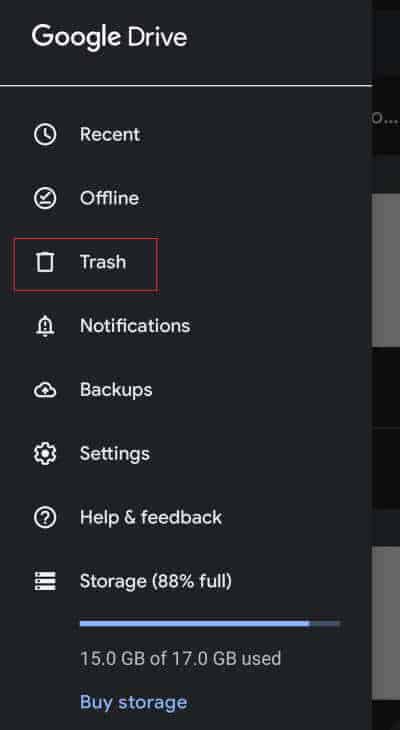
Molti produttori di dispositivi Android forniscono le proprie piattaforme cloud, offrendo agli utenti un modo per eseguire il backup e ripristinare i dati senza problemi senza un cestino Android. Samsung, ad esempio, ha il suo Samsung Nube servizio. Se il produttore del tuo dispositivo fornisce un servizio simile, segui questi passaggi per recuperare i file eliminati utilizzando la piattaforma cloud del produttore:
Per foto e video, in particolare sui dispositivi con un'app Galleria nativa, è spesso presente un album "Eliminati di recente" o simile in cui i file multimediali eliminati vengono temporaneamente archiviati prima della rimozione definitiva. Segui questi passaggi per recuperare foto e video cancellati utilizzando l'album "Eliminati di recente":
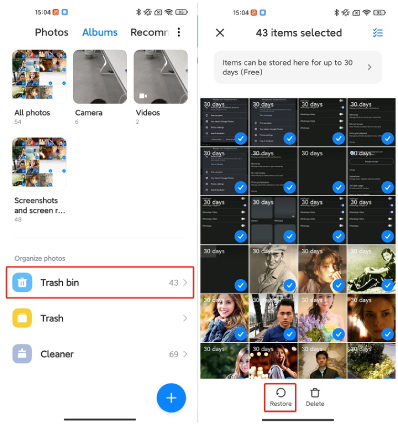
La perdita di informazioni di contatto importanti può essere una preoccupazione significativa, ma se utilizzi Contatti Google per gestire la tua rubrica, ci sono buone probabilità che tu possa recuperare i contatti eliminati senza un Cestino Android. Segui questi passaggi per ripristinare le informazioni di contatto cancellate utilizzando Contatti Google:
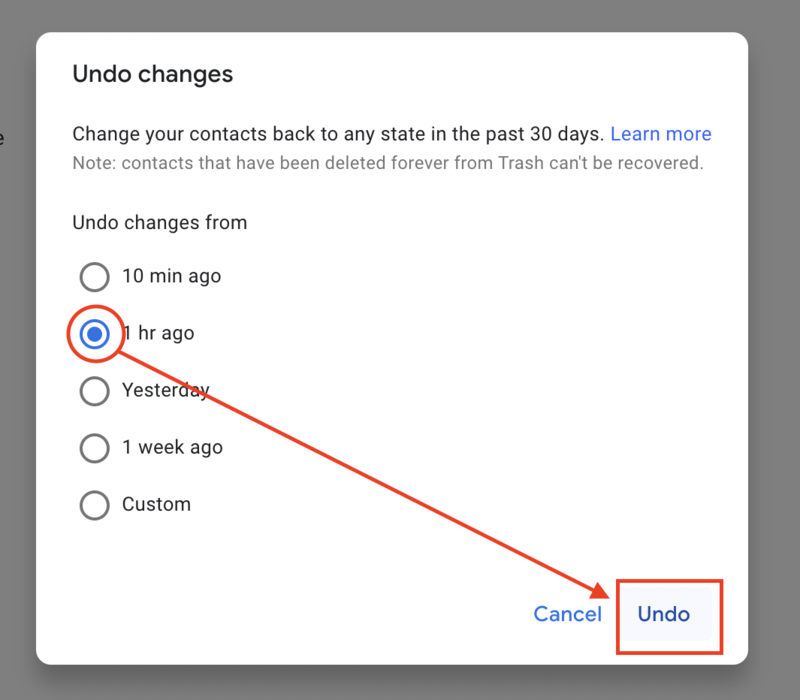
Se hai eliminato accidentalmente messaggi di testo o conversazioni sul tuo dispositivo Android, è possibile recuperarli utilizzando la funzione di archivio nell'app Messaggi. Seguire questi passaggi per recuperare i messaggi eliminati utilizzando la funzione di archivio:
In assenza di un Cestino Android universale, FoneDog Android Data Recovery emerge come una soluzione solida per recuperare file persi sul tuo dispositivo Android. Che si tratti di foto, video, documenti o contatti, questo strumento di terze parti fornisce un approccio completo al recupero dei dati. Approfondiamo i passaggi per recuperare in modo efficace i file persi utilizzando FoneDog Recupero dati Android.
Android Data Recovery
Recupera messaggi cancellati, foto, contatti, video, WhatsApp e così via.
Trova rapidamente i dati persi ed eliminati su Android con o senza root.
Compatibile con i dispositivi 6000 + Android.
Scarica gratis
Scarica gratis

Passi:
Scarica e installa FoneDog Android Data Recovery:Inizia scaricando e installando FoneDog Android Data Recovery sul tuo computer. Assicurati di scegliere la versione appropriata per il tuo sistema operativo (Windows o Mac).
Collega il tuo dispositivo Android:
Utilizza un cavo USB per collegare il tuo dispositivo Android al computer. Assicurati che il debug USB sia abilitato sul tuo dispositivo. In caso contrario, seguire le istruzioni visualizzate sullo schermo per abilitarlo.
Seleziona tipi di file e modalità di scansione:
Avvia il software FoneDog di recupero dati Android. Seleziona i tipi di file che desideri recuperare (ad esempio foto, video, contatti) e scegli la modalità di scansione appropriata – "Modalità standard" per la scansione regolare o "Modalità avanzata" per un'analisi più approfondita.
Segui le istruzioni visualizzate sullo schermo del tuo dispositivo Android per concedere le autorizzazioni necessarie affinché il software possa accedere ed eseguire la scansione del tuo dispositivo.
Avviare il processo di scansione:
Clicca sul "Avanti" pulsante per avviare il processo di scansione. Il software analizzerà il tuo dispositivo alla ricerca di file persi o cancellati.
Anteprima e selezione dei file per il ripristino:
Una volta completata la scansione, visualizza l'anteprima dei file recuperabili. Seleziona gli elementi che desideri recuperare e fai clic su "Recuperare" pulsante.
Scegli la posizione di ripristino:
Specifica una posizione sul tuo computer in cui salvare i file recuperati. Evitare di salvarli nella stessa posizione in cui sono stati persi per evitare la sovrascrittura.
Completa il processo di recupero:
FoneDog Android Data Recovery completerà il processo di recupero e riceverai una conferma al termine. Accedi alla posizione di ripristino designata per visualizzare i file recuperati.
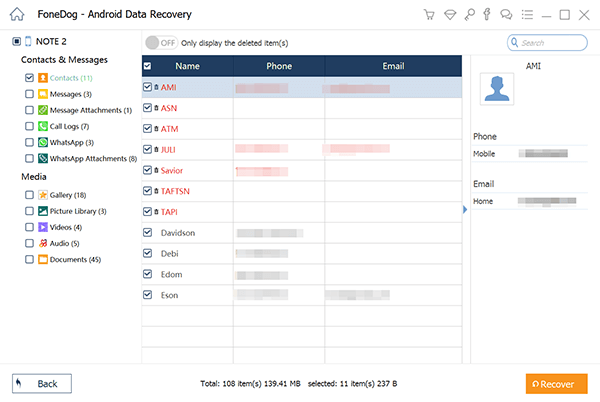
In assenza di un universale Cestino Android, FoneDog Android Data Recovery funge da alternativa affidabile per il recupero di file persi. La sua interfaccia intuitiva, abbinata a potenti funzionalità di scansione, lo rendono una soluzione ideale per gli utenti che cercano un processo di recupero dati efficiente e completo.
Seguendo i passaggi descritti, puoi riottenere l'accesso a file e documenti cruciali sul tuo dispositivo Android, garantendo un'esperienza senza problemi anche in assenza di un Cestino nativo.
Ricordati di agire tempestivamente quando ti accorgi di una perdita di dati per aumentare le possibilità di successo del ripristino. Per precauzione, esegui regolarmente il backup del tuo dispositivo Android per evitare la perdita permanente di file importanti.
Persone anche leggereCome esportare messaggi di testo da Android in PDFIl miglior software di recupero file per Android nel 2024
Scrivi un Commento
Commento
Android de Recuperación de Datos
Ripristina i file cancellati dai telefoni o tablet Android.
Scarica Gratis Scarica GratisArticoli Popolari
/
INTERESSANTENOIOSO
/
SEMPLICEDIFFICILE
Grazie! Ecco le tue scelte:
Excellent
Rating: 4.5 / 5 (Basato su 109 rating)